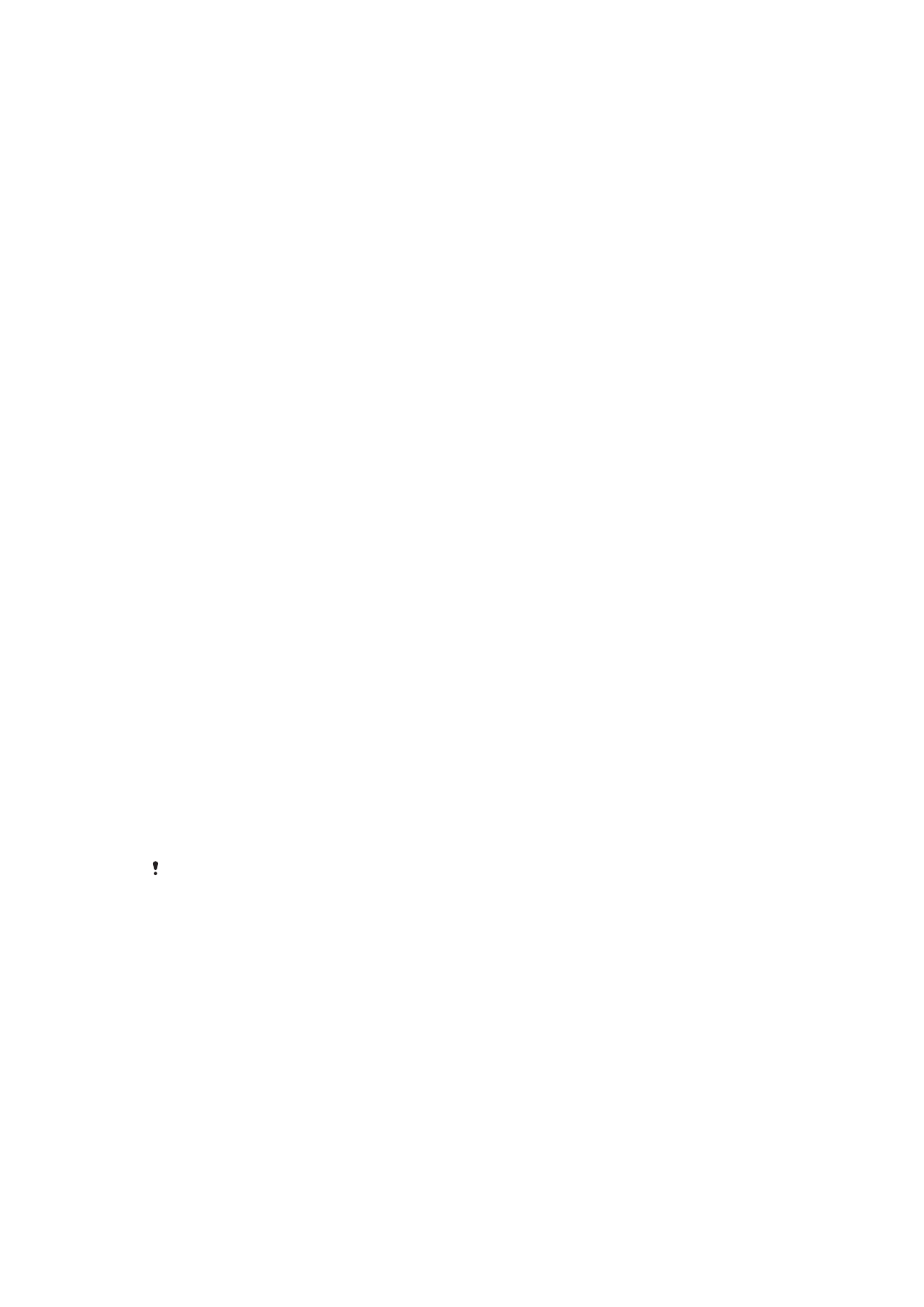
Zaklepanje zaslona
Na voljo je več možnosti za zaklepanje zaslona. Spodaj si lahko ogledate raven varnosti
za posamezne vrste zaklepanj od najnižje do najvišje:
•
Podrsljaj: brez zaščite, vendar omogoča hiter dostop do začetnega zaslona.
•
Vzorec: s prstom narišite preprost vzorec, da odklenete napravo.
•
PIN: vnesite številsko kodo PIN, ki naj vsebuje vsaj štiri števke, da odklenete napravo.
•
Geslo: vnesite alfanumerično geslo, da odklenete napravo.
12
To je internetna različica te publikacije. © Tiskajte samo za zasebno uporabo.
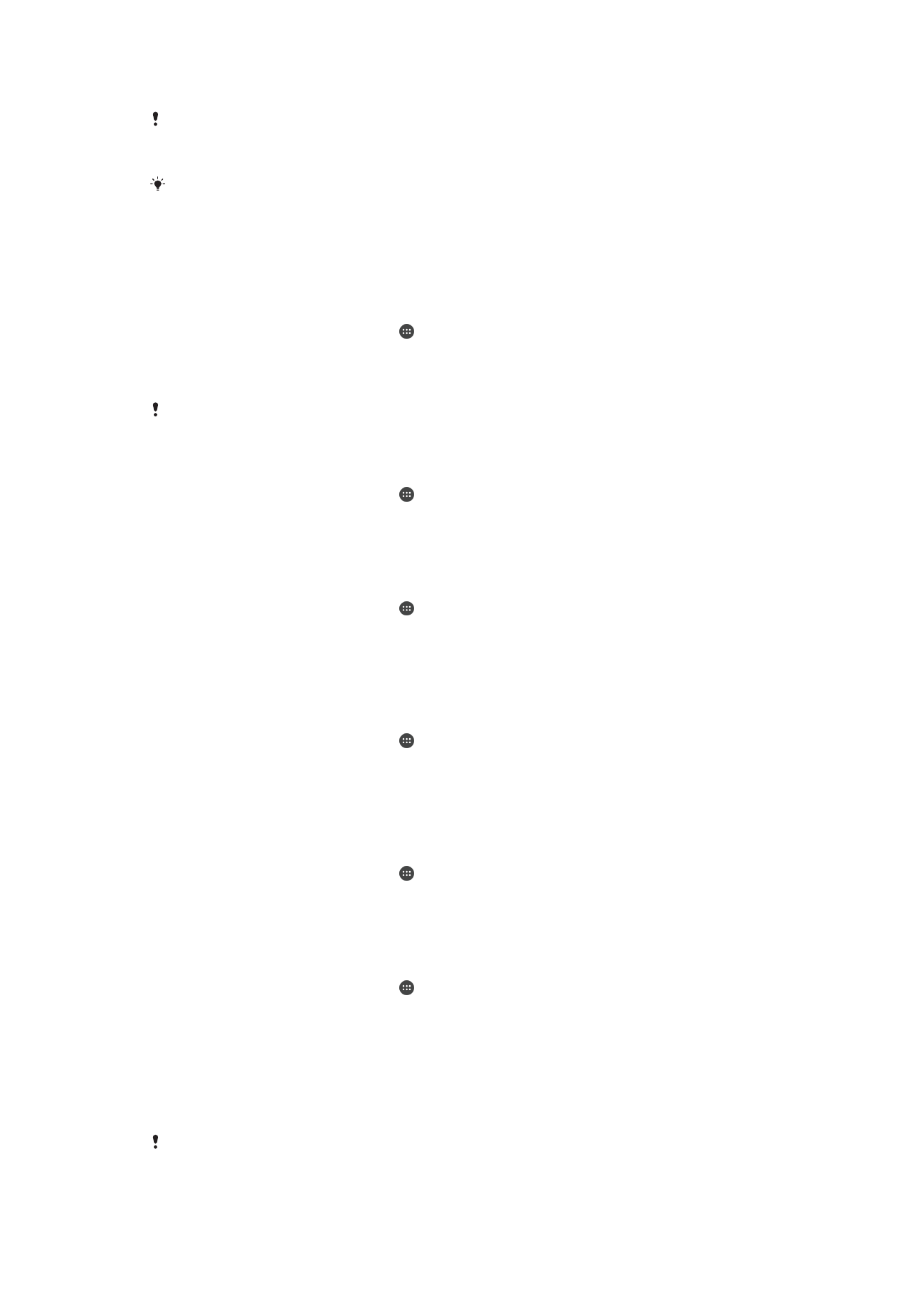
•
Prstni odtis: nastavite svoj registrirani prst na tipko za vklop/izklop, da odklenete napravo.
Zelo pomembno je, da si zapomnite vzorec, kodo PIN ali geslo za odklepanje zaslona. Če
pozabite te informacije, morda ne boste mogli obnoviti pomembnih podatkov, kot so stiki in
sporočila.
Če ste v napravi Xperia™ nastavili račun Microsoft® Exchange ActiveSync® (EAS), lahko
varnostne nastavitve računa EAS omejijo vrsto zaklepanja zaslona samo na PIN ali geslo. To
se zgodi, če skrbnik omrežja določi vrsto zaklepanja zaslona za vse račune EAS zaradi
poslovnih varnostnih razlogov. Obrnite se na skrbnika omrežja v podjetju ali organizaciji in
preverite, kateri varnostni pravilniki za omrežja so določeni za prenosne naprave. Funkcija
prstnih odtisov ni na voljo v ZDA.
Ustvarjanje vzorca za zaklepanje zaslona
1
Odprite
Začetni zaslon in tapnite .
2
Poiščite in tapnite
Nastavitve > Zaklenjen zaslon in varnost > Zaklepanje
zaslona > Vzorec.
3
Upoštevajte navodila v napravi.
Če petkrat zaporedoma vnesete nepravilen vzorec za zaklepanje, morate pred ponovnim
poskusom počakati 30 sekund.
Spreminjanje vrste zaklepanja zaslona
1
Odprite
Začetni zaslon in tapnite .
2
Poiščite in tapnite
Nastavitve > Zaklenjen zaslon in varnost > Zaklepanje
zaslona.
3
Upoštevajte navodila v napravi.
Spreminjanje vzorca za odklepanje zaslona
1
Odprite
Začetni zaslon in tapnite .
2
Poiščite in tapnite
Nastavitve > Zaklenjen zaslon in varnost > Zaklepanje
zaslona.
3
Narišite vzorec za odklepanje zaslona.
4
Tapnite
Vzorec in upoštevajte navodila v napravi.
Ustvarjanje kode PIN za zaklepanje zaslona
1
Odprite
Začetni zaslon in tapnite .
2
Poiščite in tapnite
Nastavitve > Zaklenjen zaslon in varnost > Zaklepanje
zaslona > PIN.
3
Vnesite številsko kodo PIN in tapnite
Nadaljuj.
4
Znova vnesite in potrdite kodo PIN ter tapnite
V redu.
Ustvarjanje gesla za zaklepanje zaslona
1
Odprite
Začetni zaslon in tapnite .
2
Poiščite in tapnite
Nastavitve > Zaklenjen zaslon in varnost > Zaklepanje
zaslona > Geslo.
3
Upoštevajte navodila v napravi.
Aktiviranje funkcije odklepanja s podrsljajem
1
Odprite
Začetni zaslon in tapnite .
2
Poiščite in tapnite
Nastavitve > Zaklenjen zaslon in varnost > Zaklepanje
zaslona.
3
Narišite vzorec za odklepanje zaslona ali vnesite kodo PIN oziroma geslo, če je
katera od vrst zaklepanja zaslona omogočena.
4
Tapnite
Podrsljaj in nato Da, odstrani.
Odklepanje s prstnim odtisom
Če omogočite funkcijo odklepanja s prstnim odtisom, je nastavljeno zaklepanje zaslona z
vzorcem, kodo PIN ali geslom uporabljeno kot rezervni način za odklepanje zaslona. Če
izberete drugo vrsto zaklepanja zaslona, izbrišete vse nastavitve prstnega odtisa.
13
To je internetna različica te publikacije. © Tiskajte samo za zasebno uporabo.
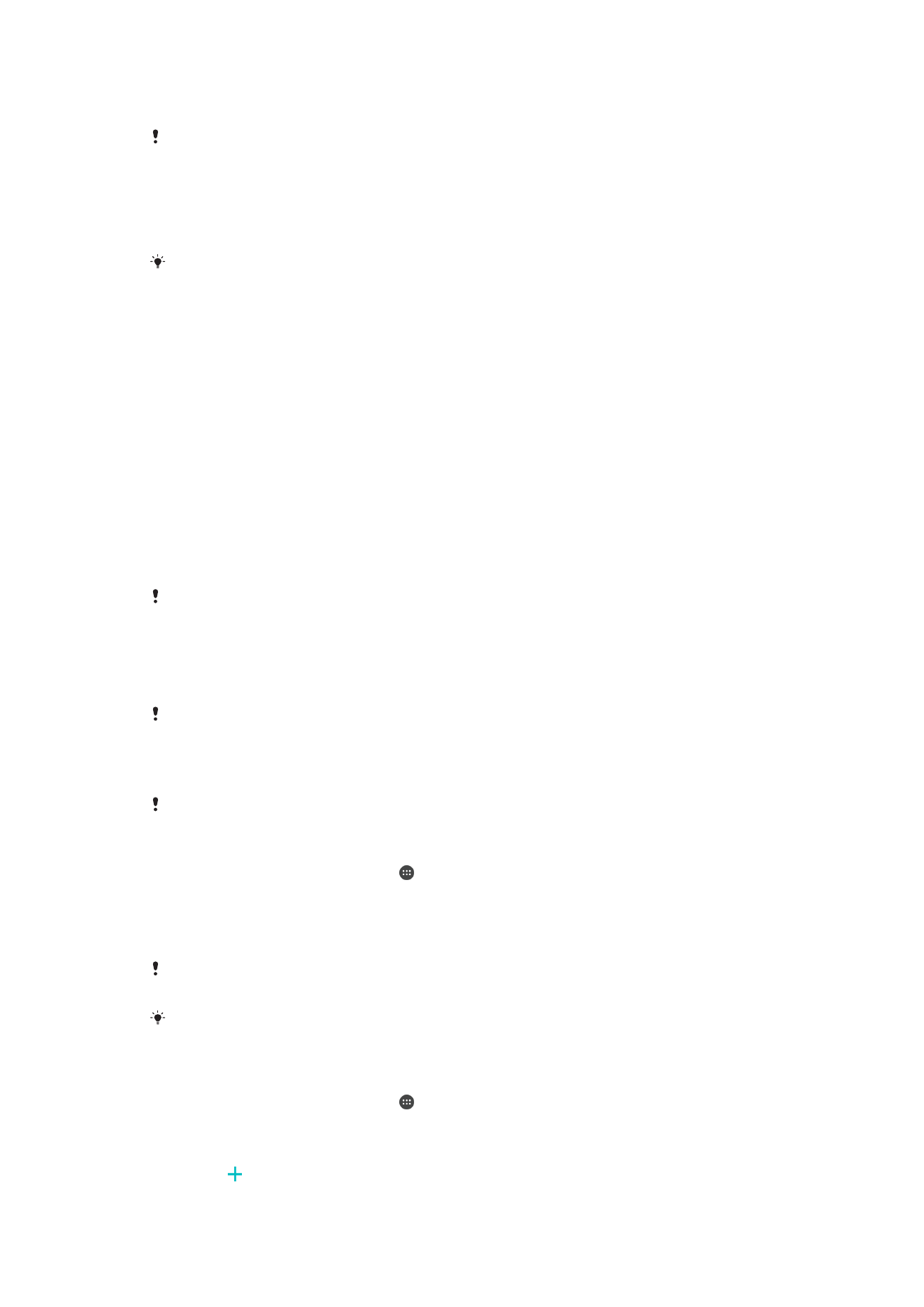
Napravo lahko hitro odklenete s prstnim odtisom. Če želite uporabljati to funkcijo, morate
najprej registrirati prstni odtis in omogočiti funkcijo v upravitelju prstnih odtisov.
Funkcija prstnih odtisov ni na voljo v ZDA.
Odklepanje naprave s prstnim odtisom
•
Ko je zaslon zaklenjen, položite prst na tipko za vklop/izklop, da bo naprava lahko
optično prebrala vaš prstni odtis in odklenila zaslon. Uporabiti morate prst, ki ste
ga že registrirali v upravitelju prstnih odtisov.
Če po petih poskusih še vedno ne morete odkleniti zaslona s prstnim odtisom, lahko
uporabite nadomestni vzorec, kodo PIN ali geslo.
Ponastavitev pozabljenega zaklepanja zaslona
Če ste pozabili kodo PIN, geslo ali vzorec za odklepanje zaslona, ga boste morda lahko
ponastavili s storitvijo »Protection by my Xperia«. Ob ponastavitvi zaklepanja zaslona s to
storitvijo ne izgubite nobene vsebine v napravi.
Ponastavitev zaklepanja zaslona s storitvijo »Protection by my Xperia«
1
Prepričajte se, da poznate uporabniško ime in geslo za račun Google™ in da ste v
svoji napravi omogočili storitev »Protection by my Xperia«
2
V kateri koli napravi, ki ima vzpostavljeno povezavo z internetom, obiščite spletno
mesto
myxperia.sonymobile.com
.
3
Vpišete se z istim računom za Google™, ki ste ga nastavili v svoji napravi.
4
Klliknite sliko svoje naprave pod
Vaša naprava.
5
Izberite
Zakleni, da zamenjate trenutno zaklepanje zaslona z novo kodo PIN.
6
Upoštevajte navodila na zaslonu, ki jih ponuja storitev »Protection by my Xperia«.
Po ponastavitvi zaklepanja zaslona se vaša naprava lahko zaklene. To je odvisno od varnostnih
nastavitev. Če želite uporabiti napravo, morate vnesti uporabniško ime in geslo računa za
Google™.